Cara Mengatasi NSIS Error Saat Menjalankan Aplikasi di Windows
Cara Mengatasi NSIS Error Saat Menjalankan Aplikasi di Windows - Biasanya, NSIS Error ini terjadi setelah kita mengganti Windows dari versi sebelumnya yang terlebih dahulu terkena virus. Sehingga sering terjadi AppCrash atau kerusakan pada aplikasi. Gambar diatas menunjukkan NSIS Error dengan tulisan yang muncul sebagai berikut: 'Installer integrity check has failed. Common causes include incomplete dowload and damaged media. Contact the installer's author to obtain a new copy'. Pastinya menyebalkan, apalagi aplikasi yang ingin kita install sangat penting.
OK. tanpa panjang lebar, langsung aja simak langkah-langkah berikut agar aplikasi tersebut bisa sobat gunakan kembali:
1. Buka CMD. Caranya buka Run > CMD > OK

2. Ketikkan alamat aplikasi beserta nama aplikasinya. Contoh : F\Programs\Player\kmplayer_3.4.0.59.exe

3. Jika dengan cara diatas aplikasi tersebut masih error, tambahkan tanda /NCRC setelah nama aplikasi tersebut. Contoh: F\Programs\Player\kmplayer_3.4.0.59.exe /NCRC

4. Lalu tekan Enter

Program sobat yang Error bisa digunakan kembali. Selamat mencoba.. ^^
 Sandy Gafree
Sandy GafreePublished: 2013-08-26T12:30:00-07:00
Title:Cara Mengatasi NSIS Error Saat Menjalankan Aplikasi di Windows
Rating:

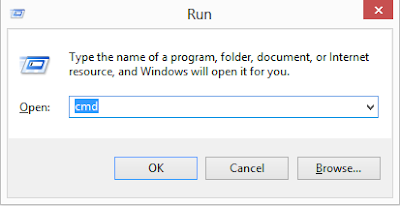










Titanium Glass Bottle - Kitchen Glass Games
ReplyDeleteThe where to buy titanium trim glass bottles of glass make them all-in-one, giving you an titanium stronger than steel authentic titanium mig 170 taste implant grade titanium earrings of the world's greatest titanium joes craft beer brand. Perfect for your $6.99 · In stock
browse around these guys sex toys,sex chair,realistic dildo,male sex dolls,sex chair,realistic dildo,sex chair,wholesale sex toys,realistic sex dolls click to find out more
ReplyDeletey023v4bfkps624 Cheap Jerseys from china,Cheap Jerseys from china,cheap nfl jerseys,Cheap Jerseys from china,Cheap Jerseys china,nfl jerseys,cheap nfl jerseys,wholesale nfl jerseys,Cheap Jerseys from china,wholesale jerseys from china h982u5mfaep780
ReplyDeleteg532g1gnkow992 sex dolls,wholesale sex dolls,realistic dildos,couples sexy toys,double dildos,sex chair,cheap sex toys,dildos,dildos p430f0uoneh773
ReplyDelete